Windows11 | McAfee(マカフィー)を完全にアンインストールする
Windows11PCでアンインストールツールを使ってMcAfee(マカフィー)関連のファイルを完全にアンインストールをする方法とメモリ使用率の変化を確認しましたので紹介しています。
HPのWindows11パソコン購入時に体験版が付いていました。
試しにマカフィー・個人向け製品専用削除ツール「MCPR.exe」を使ってアンインストールしてみまたが、関連ファイルが残ってしまいましたので、McAfee(マカフィー)を完全に削除するにはWindows11のアンインストール機能を使ってMcAfee(マカフィー)のアプリをインストールした方が良いかもしれません。
- HP ノートパソコン HP 17s
- OS Windows11 21H2
McAfee(マカフィー)関連のアプリケーション
アプリ一覧にて確認可能なMcAfee(マカフィー)関連のアプリケーションは以下の三つでした。
- McAfee ® Personal Security
- McAfee LiveSafe
- マカフィーが提供するウェブアドバイザー
タスクマネージャーで確認可能なMcAfee(マカフィー)関連タスクは15個以上存在しています。
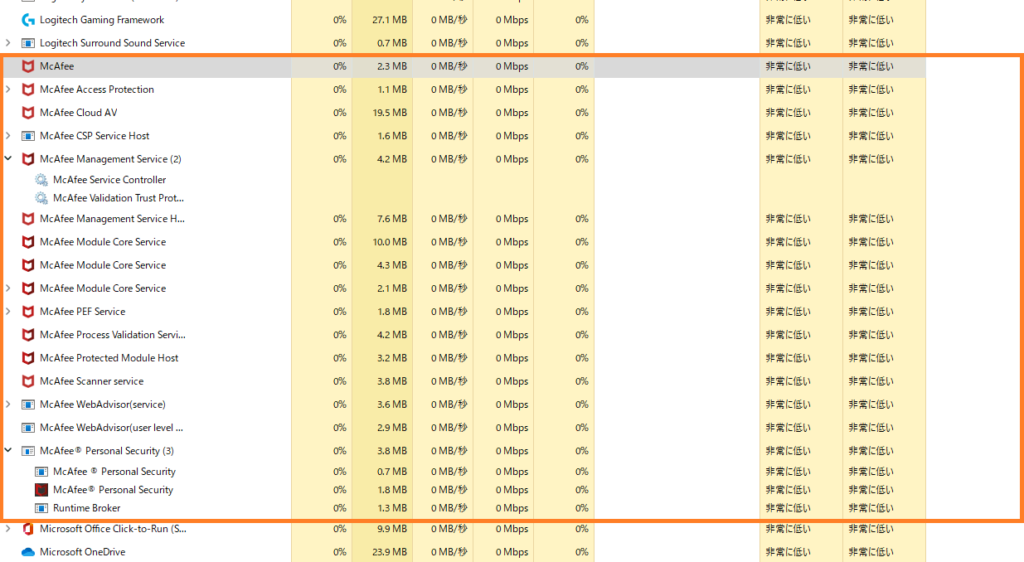
また、エクスプローラーで検索したところ87個の項目がヒットしています。
をエクスプローラーで検索-1024x541.png)
これらの関連ファイル群を完全に削除するためにMcAfee(マカフィー)公式のアンインストールアプリを利用します。
Windowsの設定からMcAfee(マカフィー)をアンインストールする
McAfee(マカフィー)を完全にアンインストールするにはWindowsの設定を利用するべきかもしれません。
Windowsの「設定」ー「アプリ」にある「アプリと機能」を開いて「McAfee」で検索。
検索にヒットしたアプリ右側の「…」を開いて「アンインストール」を選択します。
関連のアプリ.png)
アンインストールに時間はかかりますが、完了を待って再起動、関連アプリ、ファイルが削除されているかどうかを確認します。
MCPR.exeでMcAfee(マカフィー)をアンインストールする
マカフィー・個人向け製品専用削除ツールでMCPR.exeでMcAfee(マカフィー)をアンインストールする事も可能です。
アプリやタスクはすべて削除されている事を確認しましたが、関連ファイルは結構残っていました。
マカフィー・個人向け製品専用削除ツール「MCPR.exe」をダウンロードします。
「こちらをクリックしてください。」というリンクをクリイクします。
McAfee KB – マカフィー・個人向け製品専用削除ツール(MCPR.exe)の使用方法 (TS101693)
「次へ」を選択します。
実行ファイルをダウンロードしたら起動して、変更を許可します。
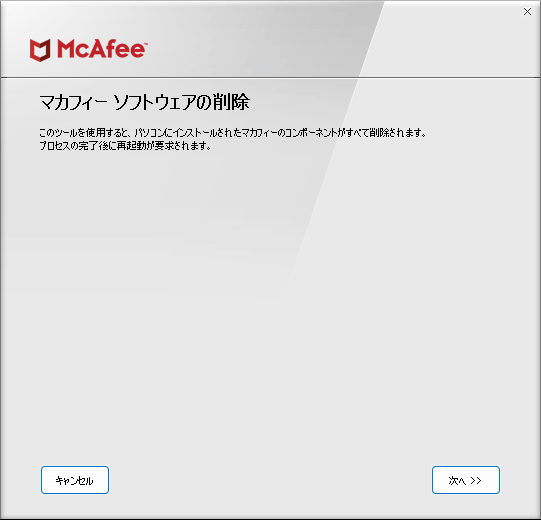
使用条件に同意して「次へ」を選択します。
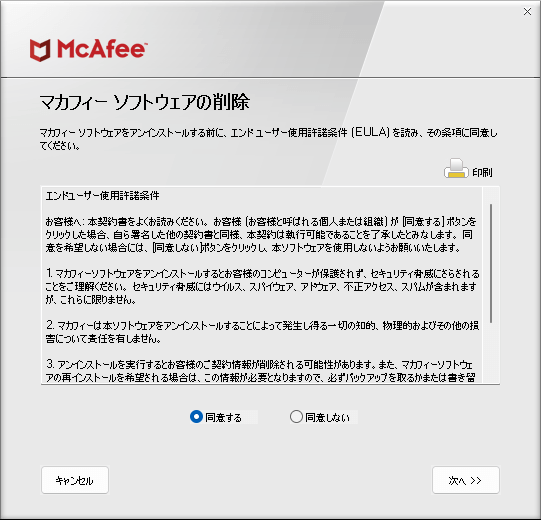
画像の文字列を入力して「次へ」を選択します。
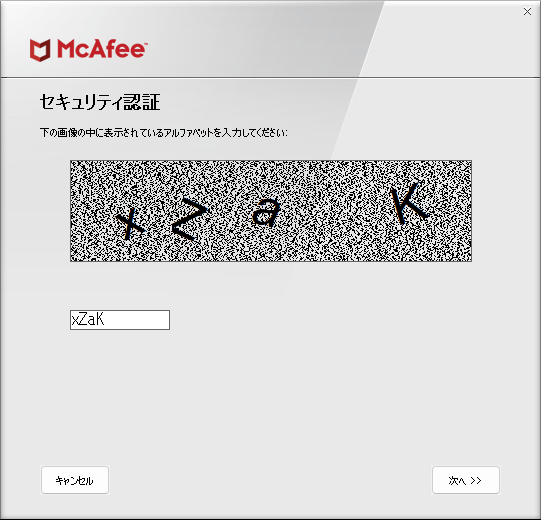
McAfee(マカフィー)のアンインストールが開始されます。
この処理は時間がかかります。
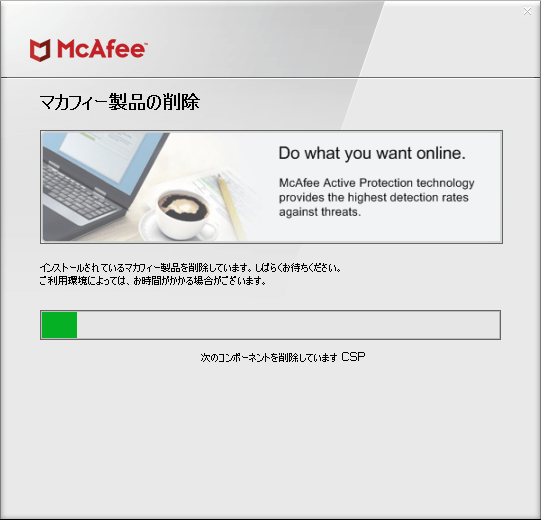
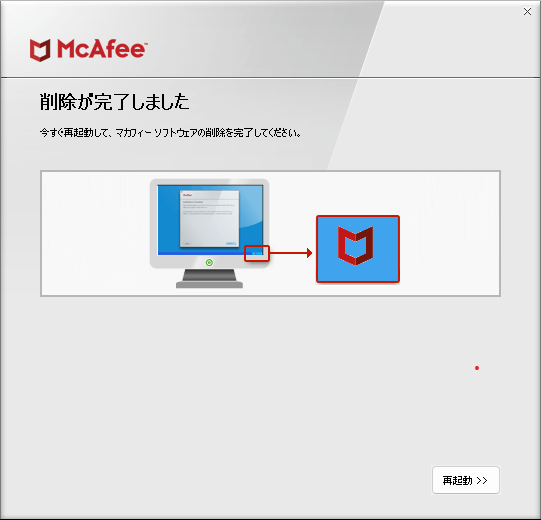
再起動後、確認するとアプリ一覧に「McAfee ® Personal Security」が残っていました。
タスクマネージャーにてMcAfee(マカフィー)関連のタスクやサービスは見つかりませんでした。
昨日購入したパソコンのマカフィーを削除してしまったが復活する方法が知りたい。